2022 CITROEN C5 AIRCROSS android auto
[x] Cancel search: android autoPage 233 of 276

231
CITROËN Connect Nav
11Meniuri
Navigație conectată
Introduceți setările de navigație și alegeți
o destinație.
Utilizați servicii în timp real, în funcție de
echipare.
Aplicații
Puteți rula anumite aplicații de pe un
smartphone conectat prin CarPlay® sau
Android Auto.
Verificați starea conexiunilor
Bluetooth
® și Wi-Fi.
Radio Media
FM 87.5 MHz
Selectați o sursă audio, un post de radio
sau afișați fotografii.
Telefon
Conectați un telefon prin Bluetooth®, citiți
mesaje, e-mailuri și trimiteți mesaje
rapide.
Setări
Configurați un profil personal și/sau
configurați sunetul (balans, ambianță etc.)
și afișajul (limbă, unități, dată, oră etc.).
Vehicul
Activați, dezactivați sau configurați anumite funcții ale vehiculului.
Page 244 of 276
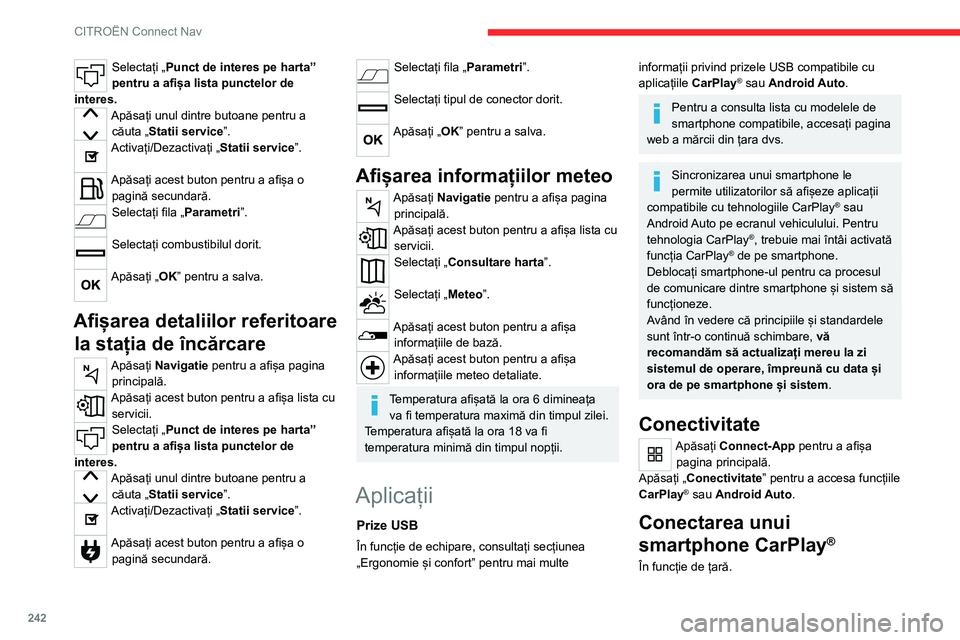
242
CITROËN Connect Nav
La conectarea cablului USB, funcția
CarPlay® dezactivează modul Bluetooth®
al sistemului.
Funcția „CarPlay ” necesită utilizarea unui
smartphone compatibil și a unor aplicații
compatibile.
Conectați cablul USB. Smartphone-ul se
încarcă atunci când este conectat prin
cablul USB.
Apăsați „Telefon” pentru a afișa interfața CarPlay®.
Sau
Conectați cablul USB. Smartphone-ul se
încarcă atunci când este conectat prin
cablul USB.
Din sistem, apăsați „Connect-App”
pentru a afișa pagina inițială.
Apăsați „Conectivitate” pentru a accesa funcția
„CarPlay
®”.Apăsați „CarPlay” pentru a afișa interfața CarPlay®.
Când cablul USB este deconectat și
contactul este scos și pus din nou,
sistemul nu va comuta automat în modul
Radio Media; sursa trebuie schimbată
manual.
Conectare smartphone
Android Auto
În funcție de țară.
Selectați „Punct de interes pe harta”
pentru a afișa lista punctelor de
interes.
Apăsați unul dintre butoane pentru a căuta „Statii service”.
Activați/Dezactivați „Statii service”.
Apăsați acest buton pentru a afișa o pagină secundară.
Selectați fila „Parametri ”.
Selectați combustibilul dorit.
Apăsați „OK” pentru a salva.
Afișarea detaliilor referitoare
la stația de încărcare
Apăsați Navigatie pentru a afișa pagina
principală.
Apăsați acest buton pentru a afișa lista cu servicii.
Selectați „Punct de interes pe harta”
pentru a afișa lista punctelor de
interes.
Apăsați unul dintre butoane pentru a căuta „Statii service”.
Activați/Dezactivați „Statii service”.
Apăsați acest buton pentru a afișa o pagină secundară.
Selectați fila „Parametri ”.
Selectați tipul de conector dorit.
Apăsați „OK” pentru a salva.
Afișarea informațiilor meteo
Apăsați Navigatie pentru a afișa pagina
principală.
Apăsați acest buton pentru a afișa lista cu servicii.
Selectați „Consultare harta”.
Selectați „Meteo”.
Apăsați acest buton pentru a afișa informațiile de bază.
Apăsați acest buton pentru a afișa informațiile meteo detaliate.
Temperatura afișată la ora 6 dimineața va fi temperatura maximă din timpul zilei.
Temperatura afișată la ora 18 va fi
temperatura minimă din timpul nopții.
Aplicații
Prize USB
În funcție de echipare, consultați secțiunea
„Ergonomie și confort” pentru mai multe
informații privind prizele USB compatibile cu
aplicațiile CarPlay® sau Android Auto.
Pentru a consulta lista cu modelele de
smartphone compatibile, accesați pagina
web a mărcii din țara dvs.
Sincronizarea unui smartphone le
permite utilizatorilor să afișeze aplicații
compatibile cu tehnologiile CarPlay
® sau
Android Auto pe ecranul vehiculului. Pentru
tehnologia CarPlay
®, trebuie mai întâi activată
funcția CarPlay® de pe smartphone.
Deblocați smartphone-ul pentru ca procesul
de comunicare dintre smartphone și sistem să
funcționeze.
Având în vedere că principiile și standardele
sunt într-o continuă schimbare, vă
recomandăm să actualizați mereu la zi
sistemul de operare, împreună cu data și
ora de pe smartphone și sistem.
Conectivitate
Apăsați Connect-App pentru a afișa pagina principală.
Apăsați „Conectivitate” pentru a accesa funcțiile
CarPlay
® sau Android Auto.
Conectarea unui
smartphone CarPlay
®
În funcție de țară.
Page 245 of 276
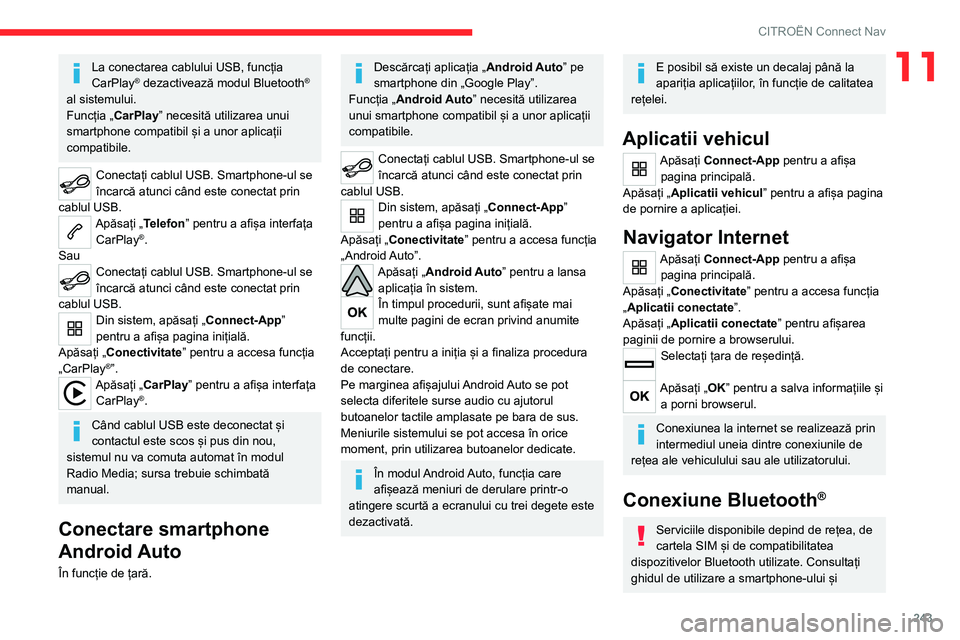
243
CITROËN Connect Nav
11La conectarea cablului USB, funcția
CarPlay® dezactivează modul Bluetooth®
al sistemului.
Funcția „CarPlay ” necesită utilizarea unui
smartphone compatibil și a unor aplicații
compatibile.
Conectați cablul USB. Smartphone-ul se
încarcă atunci când este conectat prin
cablul USB.
Apăsați „Telefon” pentru a afișa interfața CarPlay®.
Sau
Conectați cablul USB. Smartphone-ul se
încarcă atunci când este conectat prin
cablul USB.
Din sistem, apăsați „Connect-App”
pentru a afișa pagina inițială.
Apăsați „Conectivitate” pentru a accesa funcția
„CarPlay
®”.Apăsați „CarPlay” pentru a afișa interfața CarPlay®.
Când cablul USB este deconectat și
contactul este scos și pus din nou,
sistemul nu va comuta automat în modul
Radio Media; sursa trebuie schimbată
manual.
Conectare smartphone
Android Auto
În funcție de țară.
Descărcați aplicația „ Android Auto” pe
smartphone din „Google Play”.
Funcția „Android Auto” necesită utilizarea
unui smartphone compatibil și a unor aplicații
compatibile.
Conectați cablul USB. Smartphone-ul se
încarcă atunci când este conectat prin
cablul USB.
Din sistem, apăsați „Connect-App”
pentru a afișa pagina inițială.
Apăsați „Conectivitate” pentru a accesa funcția
„Android Auto”.
Apăsați „Android Auto” pentru a lansa aplicația în sistem.
În timpul procedurii, sunt afișate mai
multe pagini de ecran privind anumite
funcții.
Acceptați pentru a iniția și a finaliza procedura
de conectare.
Pe marginea afișajului Android Auto se pot
selecta diferitele surse audio cu ajutorul
butoanelor tactile amplasate pe bara de sus.
Meniurile sistemului se pot accesa în orice
moment, prin utilizarea butoanelor dedicate.
În modul Android Auto, funcția care
afișează meniuri de derulare printr-o
atingere scurtă a ecranului cu trei degete este
dezactivată.
E posibil să existe un decalaj până la
apariția aplicațiilor, în funcție de calitatea
rețelei.
Aplicatii vehicul
Apăsați Connect-App pentru a afișa pagina principală.
Apăsați „Aplicatii vehicul” pentru a afișa pagina
de pornire a aplicației.
Navigator Internet
Apăsați Connect-App pentru a afișa pagina principală.
Apăsați „Conectivitate” pentru a accesa funcția
„Aplicatii conectate”.
Apăsați „Aplicatii conectate” pentru afișarea
paginii de pornire a browserului.
Selectați țara de reședință.
Apăsați „OK” pentru a salva informațiile și a porni browserul.
Conexiunea la internet se realizează prin
intermediul uneia dintre conexiunile de
rețea ale vehiculului sau ale utilizatorului.
Conexiune Bluetooth®
Serviciile disponibile depind de rețea, de
cartela SIM și de compatibilitatea
dispozitivelor Bluetooth utilizate. Consultați
ghidul de utilizare a smartphone-ului și
Page 256 of 276
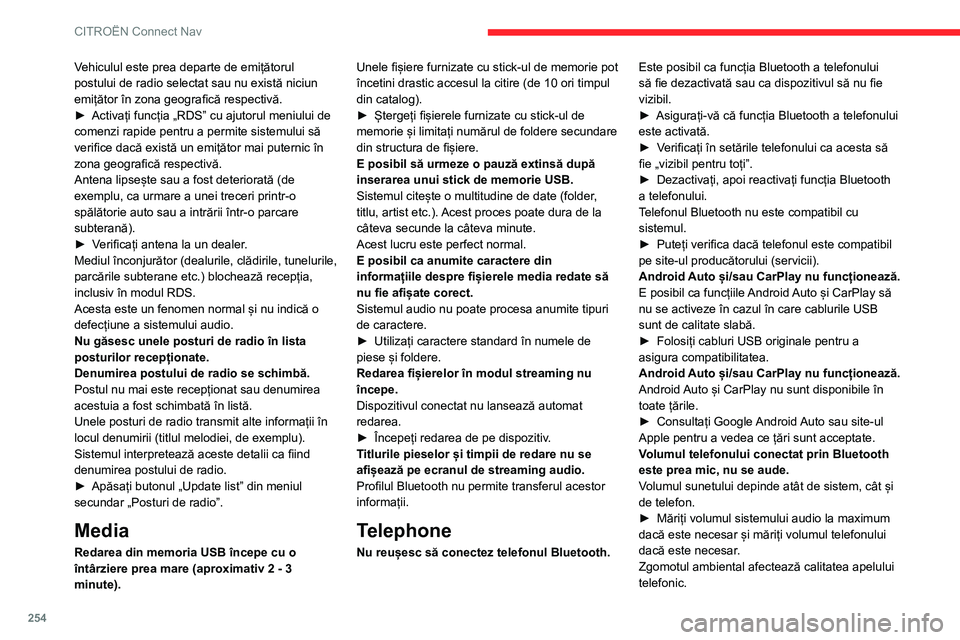
254
CITROËN Connect Nav
► Reduceți zgomotul ambiental (închideți
geamurile, reduceți intensitatea ventilației,
încetiniți etc.).
Unele contacte sunt dublate în listă.
Aveți la dispoziție următoarele opțiuni de
sincronizare a contactelor: sincronizarea
contactelor de pe cardul SIM, sincronizarea
contactelor de pe telefon sau ambele. Când sunt
selectate ambele sincronizări, anumite contacte
pot fi dublate.
► Selectați „Display SIM card contacts” sau
„Display telephone contacts”.
Contactele nu sunt prezentate în ordine
alfabetică.
Unele telefoane propun opțiuni de afișare. În
funcție de setările selectate, contactele pot fi
transferate într-o anumită ordine.
► Modificați setările de afișare a agendei
telefonului.
Sistemul nu primește mesaje SMS.
Modul Bluetooth nu permite trimiterea mesajelor
SMS către sistem.
Settings
Când setările de înalte și joase sunt
modificate, ambianța este deselectată.
Când ambianța este modificată, setările de
înalte și joase se resetează.
Selectarea ambianței influențează setările de
înalte și joase și vice versa.
► Modificați setările de înalte și joase sau cele
de ambianță pentru a obține ambianța muzicală
dorită.
Vehiculul este prea departe de emițătorul
postului de radio selectat sau nu există niciun
emițător în zona geografică respectivă.
►
Activați funcția „RDS” cu ajutorul meniului de
comenzi rapide pentru a permite sistemului să
verifice dacă există un emițător mai puternic în
zona geografică respectivă.
Antena lipsește sau a fost deteriorată (de
exemplu, ca urmare a unei treceri printr-o
spălătorie auto sau a intrării într-o parcare
subterană).
►
V
erificați antena la un dealer.
Mediul înconjurător (dealurile, clădirile, tunelurile,
parcările subterane etc.) blochează recepția,
inclusiv în modul RDS.
Acesta este un fenomen normal și nu indică o
defecțiune a sistemului audio.
Nu găsesc unele posturi de radio în lista
posturilor recepționate.
Denumirea postului de radio se schimbă.
Postul nu mai este recepționat sau denumirea
acestuia a fost schimbată în listă.
Unele posturi de radio transmit alte informații în
locul denumirii (titlul melodiei, de exemplu).
Sistemul interpretează aceste detalii ca fiind
denumirea postului de radio.
►
Apăsați butonul „Update list” din meniul
secundar „Posturi de radio”.
Media
Redarea din memoria USB începe cu o
întârziere prea mare (aproximativ 2 - 3
minute). Unele fișiere furnizate cu stick-ul de memorie pot
încetini drastic accesul la citire (de 10 ori timpul
din catalog).
►
Ștergeți fișierele furnizate cu stick-ul de
memorie și limitați numărul de foldere secundare
din structura de fișiere.
E posibil să urmeze o pauză extinsă după
inserarea unui stick de memorie USB.
Sistemul citește o multitudine de date (folder
,
titlu, artist etc.). Acest proces poate dura de la
câteva secunde la câteva minute.
Acest lucru este perfect normal.
E posibil ca anumite caractere din
informațiile despre fișierele media redate să
nu fie afișate corect.
Sistemul audio nu poate procesa anumite tipuri
de caractere.
►
Utilizați caractere standard în numele de
piese și foldere.
Redarea fișierelor în modul streaming nu
începe.
Dispozitivul conectat nu lansează automat
redarea.
►
Începeți redarea de pe dispozitiv
.
Titlurile pieselor și timpii de redare nu se
afișează pe ecranul de streaming audio.
Profilul Bluetooth nu permite transferul acestor
informații.
Telephone
Nu reușesc să conectez telefonul Bluetooth. Este posibil ca funcția Bluetooth a telefonului
să fie dezactivată sau ca dispozitivul să nu fie
vizibil.
►
Asigurați-vă că funcția Bluetooth a telefonului
este activată.
►
V
erificați în setările telefonului ca acesta să
fie „vizibil pentru toți”.
►
Dezactivați, apoi reactivați funcția Bluetooth
a telefonului.
T
elefonul Bluetooth nu este compatibil cu
sistemul.
►
Puteți verifica dacă telefonul este compatibil
pe site-ul producătorului (servicii).
Android
Auto și/sau CarPlay nu funcționează.
E posibil ca funcțiile Android Auto și CarPlay să
nu se activeze în cazul în care cablurile USB
sunt de calitate slabă.
►
Folosiți cabluri USB originale pentru a
asigura compatibilitatea.
Android
Auto și/sau CarPlay nu funcționează.
Android Auto și CarPlay nu sunt disponibile în
toate țările.
►
Consultați Google
Android Auto sau site-ul
Apple pentru a vedea ce țări sunt acceptate.
Volumul telefonului conectat prin Bluetooth
este prea mic, nu se aude.
Volumul sunetului depinde atât de sistem, cât și
de telefon.
►
Măriți volumul sistemului audio la maximum
dacă este necesar și măriți volumul telefonului
dacă este necesar
.
Zgomotul ambiental afectează calitatea apelului
telefonic.
Page 259 of 276

257
Index alfabetic
Carburant (rezervor) 158–159
Caroserie
183
Caseta cu scule
67
Caseta cu siguranțe în compartimentul
motorului
197, 200
Caseta cu siguranțe în planșa de bord
197
Caseta de depozitare
67
Centuri de siguranță
85–87, 93
Centuri de siguranță spate
86
Cheie
27, 32–33
Cheie cu telecomandă
27–28, 101
Cheie electronică
29–31
Cheie nerecunoscută
104–105
Cheie uitată in contact
103
Chingă superioară (fixare)
93
Cititor USB
220, 246
Citroën ConnectedCAM™
120
Claxon
78
Claxon pentru pietoni
78
Collision Risk Alert
138–139
Comandă de avarie portbagaj
36
Comandă de avarie uși
33
Comandă de încălzire scaune
48
Comandă lumini
68, 70
Comandă sistem audio de la volan
216, 230
Comandă ștergător geam
73–76
Comenzi la volan
110–113
Comenzi vocale
232–233, 235–236
Compartiment de depozitare
61
Compartimente de depozitare
61–65
Compartimente de ușa
61
Compartiment motor
175–176
Completare AdBlue®
178, 181Completarea nivelului de AdBlue® 181
Comutare automată lumini de drum
71–72
Conducere
100
Conducere economică
7
Conducere Eco (sfaturi)
7
Conectare Jack
247
Conectivitate
242
Conector de încărcare (hibrid
reîncărcabil)
161, 166–168
Conector USB
61, 220, 222, 242, 246
Conexiune Android Auto
222, 243
Conexiune Apple CarPlay
222, 242
Conexiune Bluetooth
223–224, 243–244,
248–249
Conexiune rețea Wi-Fi
244
Configurare vehicul
24–25
Consum carburant
7, 20
Consum ulei
176
Consumuri
25
Contact
103–104, 250
Contor
9–10, 122
Contor de kilometri zilnic
21
Controale
176, 178–180
Control avansat al aderenței
82–83
Control de stabilitate remorca (TSM)
82
Control dinamic al stabilitatii (CDS)
80–81, 83
Control Inteligent al Tracțiunii
81
Control la coborârea în pantă
83–84
Control nivel ulei motor
18
Control presiune (cu kit)
187, 189
Copii
87, 93–95
Copii (siguranță)
98
Cotieră față
62–63Covorașe de podea 63, 122
Cric
187, 189, 247
Curățare (recomandări)
160, 183–184
Cutie de viteze automată
9, 108, 110–113,
116, 118, 179, 202
Cutie de viteze automată electrică (hibrid)
113
Cutie de viteze manuală
9, 107–108,
116, 118, 179
D
DAB (Transmisie Audio Digitala) -
Radio digital
220, 246
Data (setare)
26, 226, 252
Deblocare deschideri
27–28, 30
Deblocare din interior
32
Deblocare hayon
28, 30
Deblocare portbagaj
28, 30
Deblocare uşi
32–33
Deblocare uși
30, 35
Degivrare
57–58
Degivrare față
57
Degivrare lunetă
58
Delestare (mod)
172
Demontarea unei roți
190–191
Demontare covoraș de podea
63
Deschidere capotă motor
175
Deschidere geamuri
27
Deschidere portbagaj
30, 36
Detectarea neatenției
140–141
Detectare obstacole
147
Detectare pneu dezumflat
118–119, 188